Khi in ấn với những dữ liệu dài trang, bạn thường gặp khó khăn khi phải đánh máy lại các tiêu đề, khiến bạn tốn nhiều thời gian và công sức. Để giúp bạn, Tủ sách tia sáng sẽ hướng dẫn bạn cách in ấn lặp lại tiêu đề siêu nhanh bằng cách sử dụng tính năng Print Titles trong Excel.
Có hai cách để lặp lại tiêu đề trong Excel:
- Lặp lại dòng tiêu đề ở đầu mỗi trang
- Lặp lại cột tiêu đề ở cột bên trái mỗi trang
Hướng dẫn chi tiết:
Để lặp lại dòng tiêu đề ở đầu mỗi trang hoặc cột, bạn thực hiện theo các bước sau đây.
Bước 1: Mở file Excel có chứa bảng tính cần in ấn.
Bước 2: Trên thanh công cụ, chọn thẻ Page Layout, tiếp tục chọn Print Titles.
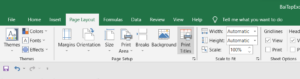
Bước 3: Trong hộp thoại Page Setup, chọn tab Sheet.
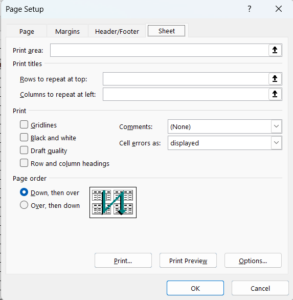
Bước 4: Trong phần Print titles, Nếu bạn lặp lại tiêu đề hàng thì chọn Rows to repeat at top.
Nếu lặp lại tiêu đề cột bên trái thì chọn Columns to repeat at left. Ở ví dụ này mình sẽ chọn lại tiêu đề hàng.
Nhấn vào biểu tượng mũi tên hướng lên để chọn dòng/ cột tiêu đề cần lặp lại.
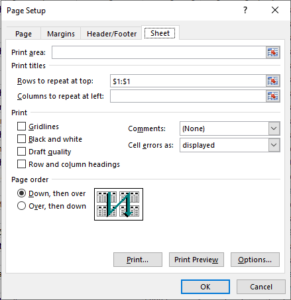
Bước 5: Nhấn OK để lưu lại thay đổi.
Sau khi thực hiện các bước trên, khi bạn in bảng tính, các tiêu đề sẽ được lặp lại ở mỗi trang.
Bạn kiểm tra lại bằng cách nhấn Ctrl + P, chọn Show print review, chọn các trang để xem dữ liệu lặp lại tiêu đề chưa.
Dưới đây là 2 trang dữ liệu mình lấy ví dụ đã được lặp lại tiêu đề:
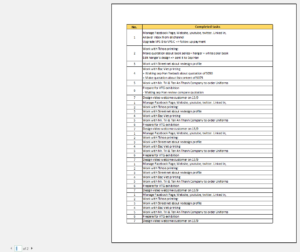
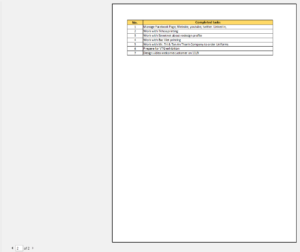
Chúc các bạn thành công.
Xuân Nguyễn